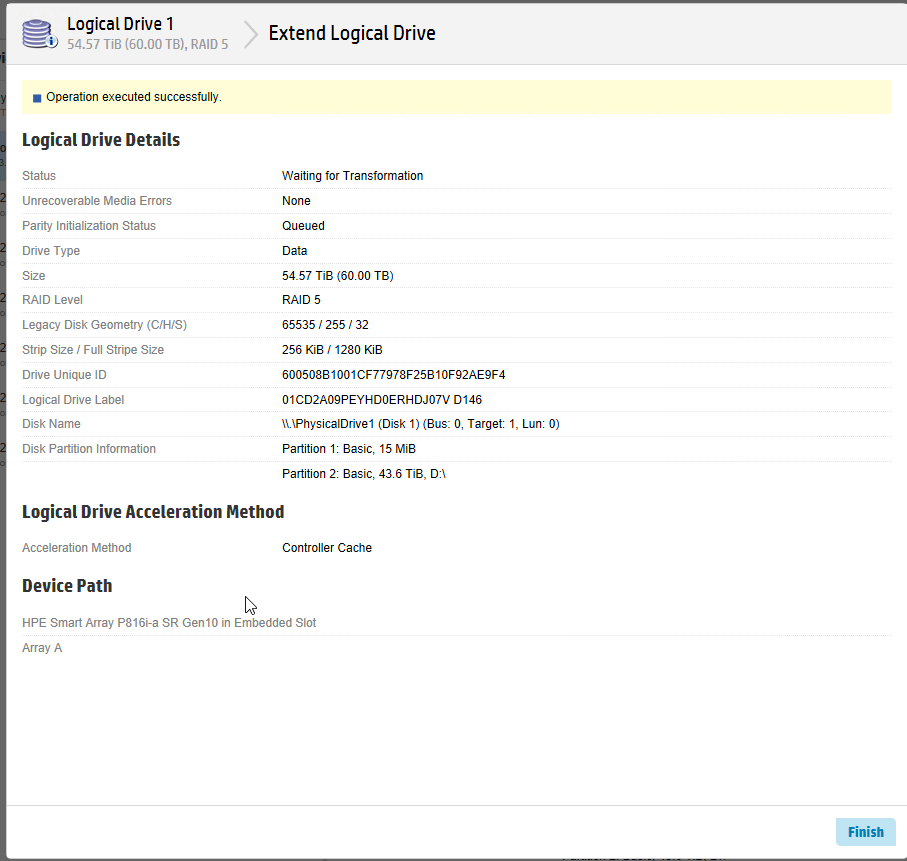Expand Array – Smart Storage Administrator
W tym wpisie pokaże jak powiększyć istniejąca macierz dyskową RAID 5 array w serwerze HP na którym zainstalowany jest System Windows Server 2019, o dodatkowy dysk 12TB HP. Uwaga dodawanie dysku i rozszerzanie macierzy spowoduje obniżenie wydajności danego woluminu
- Otwieramy Aplikacje HPE Smart Storage Administrator. Jeżeli nie jest ona zainstalowana w systemie należy pobrać aktualna wersje ze strony HP i zainstalować.
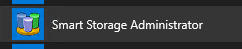
2. W aplikacji klikamy na kontroler który chcemy konfigurować a następnie „configure”
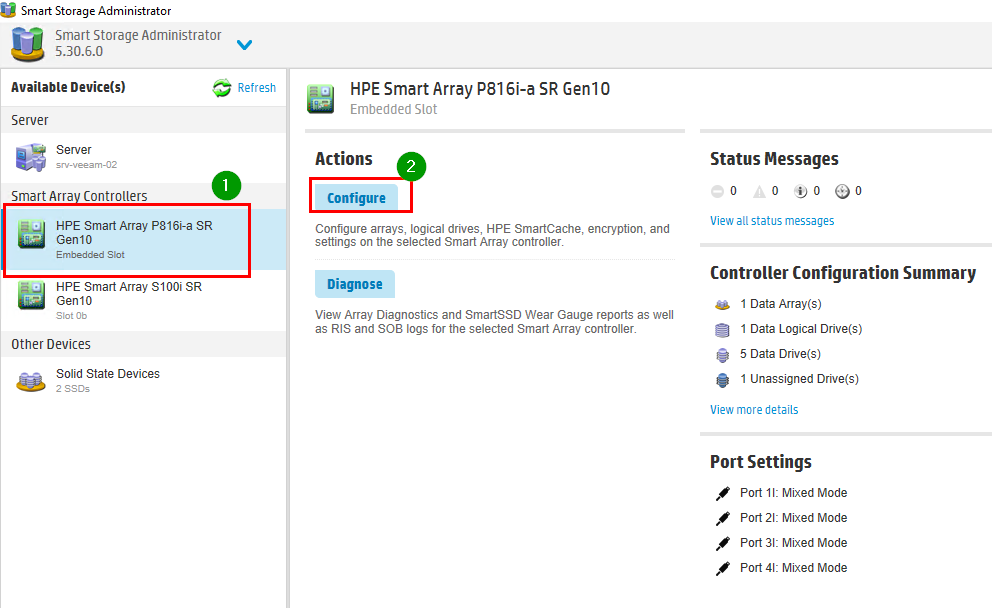
3. Następnie klikamy na „logical devices” a potem na array który chcemy rozszerzyć i wybieramy opcje „manage data drives”:
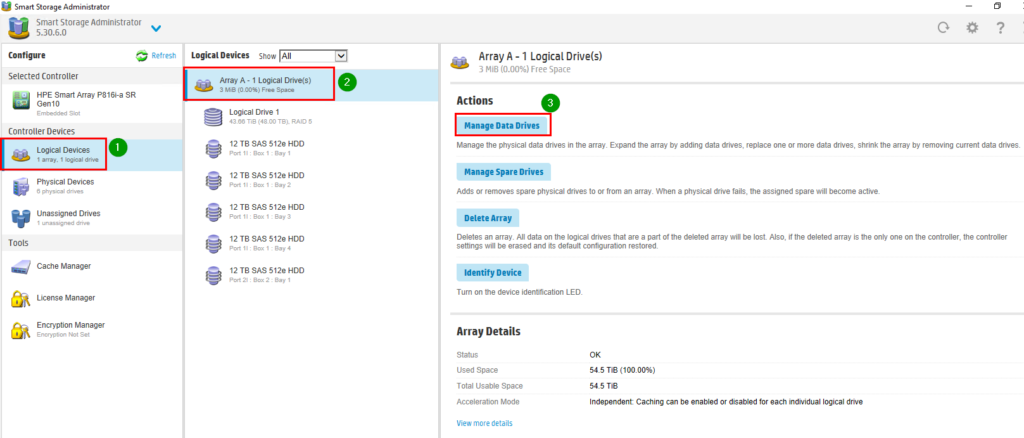
4. Zaznaczamy opcje „Add Drive(s) – Expand Array, wybieramy dostepny dysk i potwierdzamy „OK”
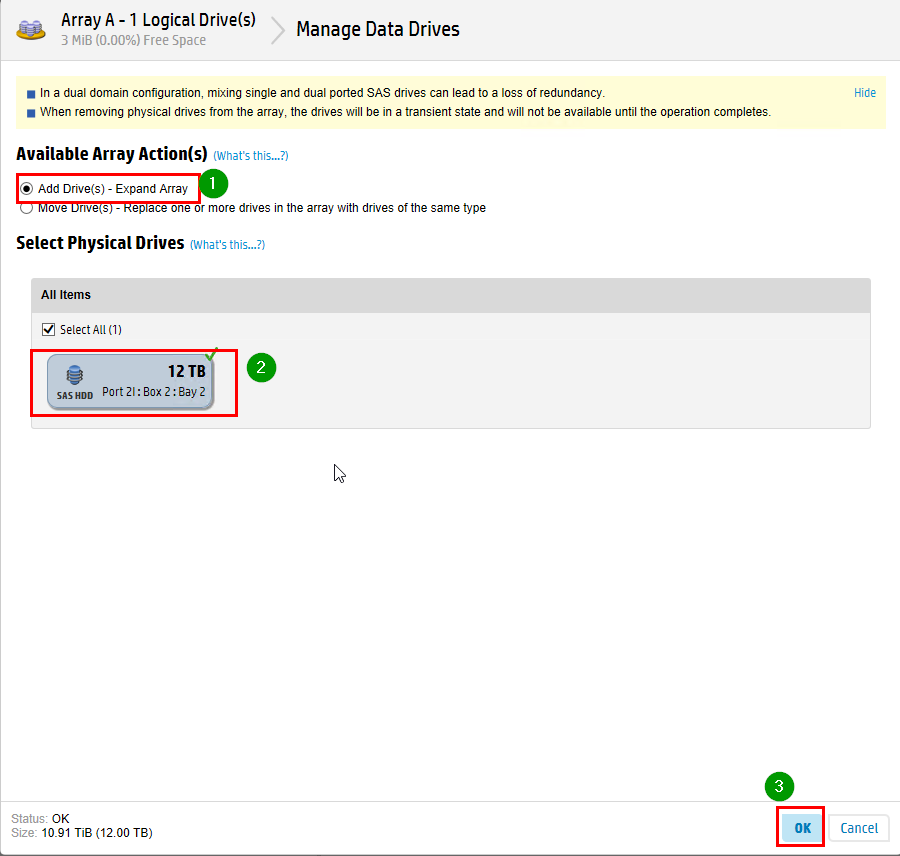
5. Potwierdzamy dodanie dysku do do macierzy. Dysk ten nie będzie więcej widoczny dla systemu Windows.
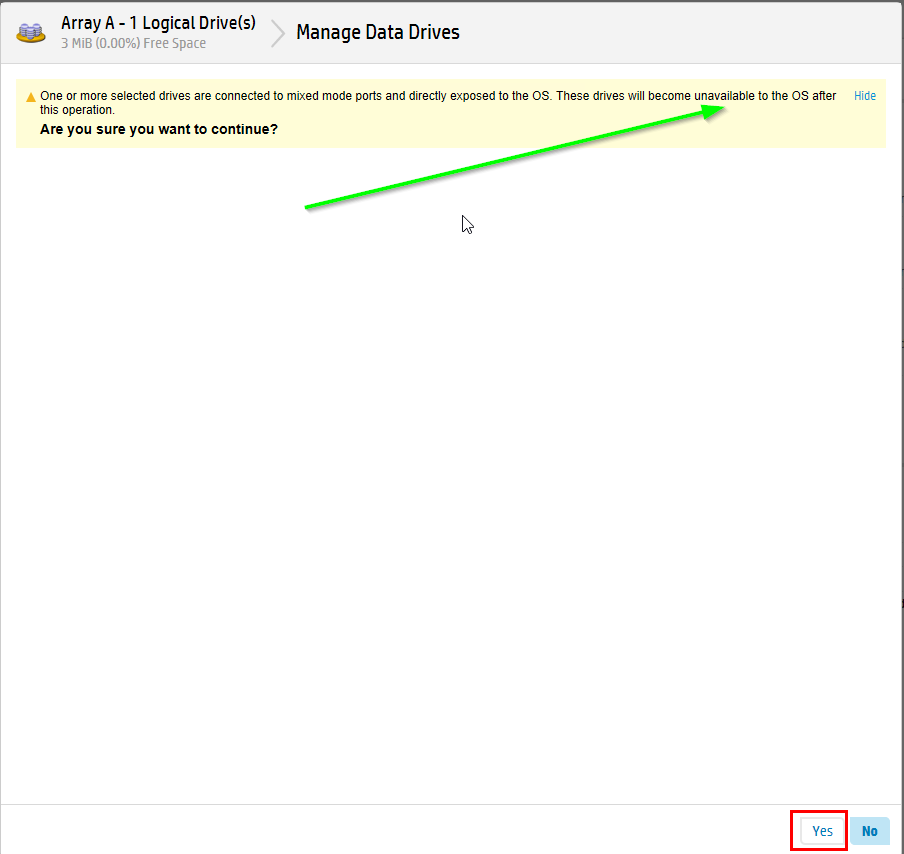
6. Dysk został pomyślnie dodany do macierzy dyskowej RAID 5. Klikamy w na finish
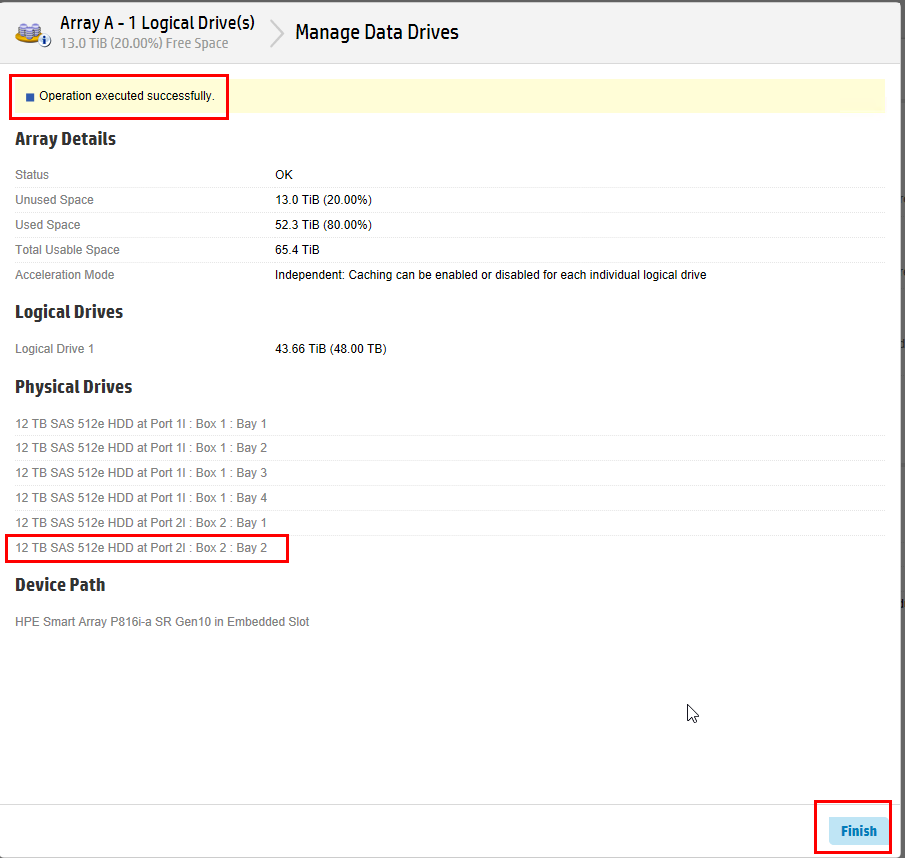
7. Dodawanie dysku do macierzy dyskowej RAID 5 zajmie trochę czasu:
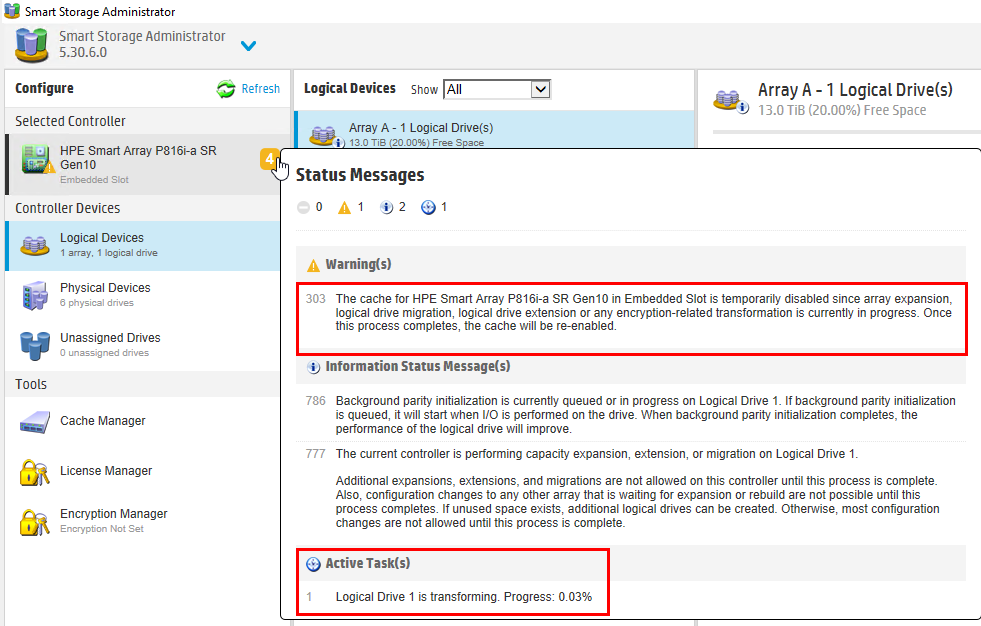
8. Gdy dodawanie dysku do RAID 5 zostanie zakończone, należy powiększyć wolumin logiczny:
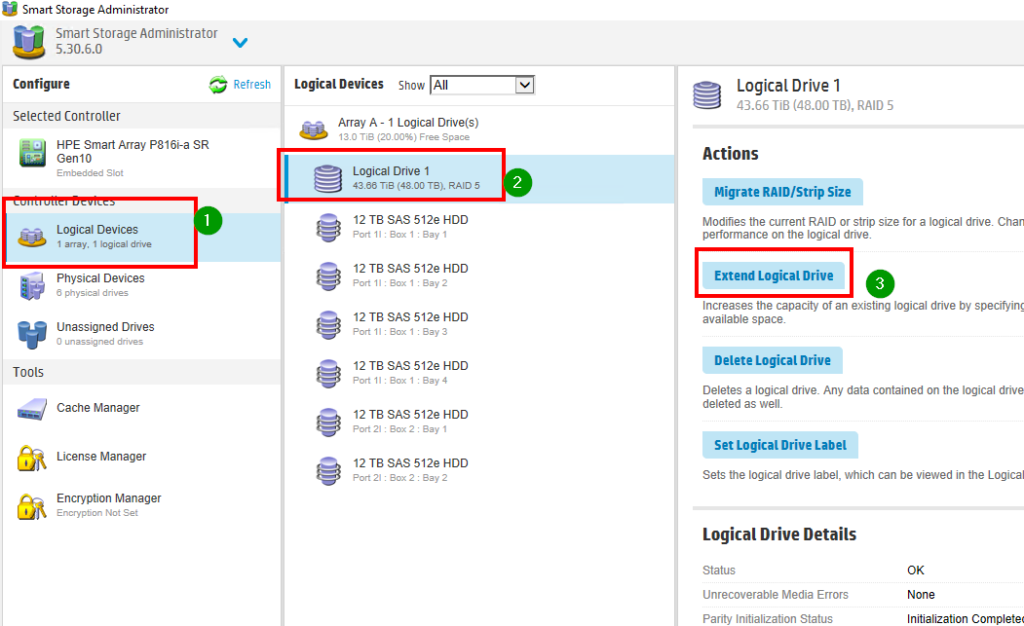
9. Wybieramy wielkosc nowego woluminu i potwierdzamy
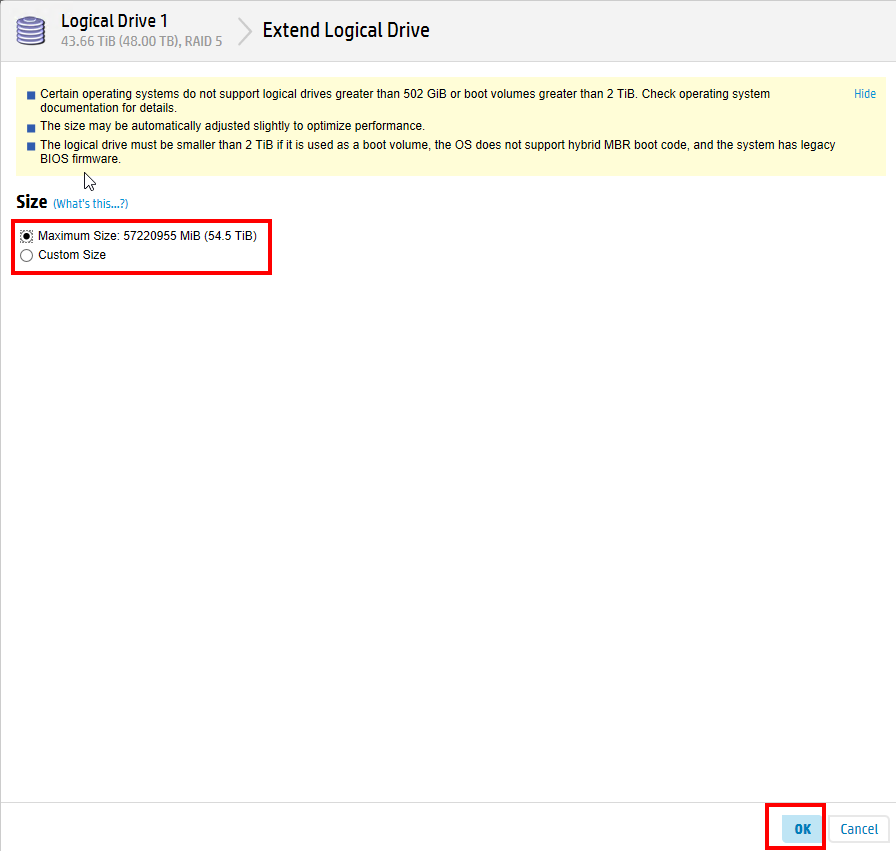
10. Jeżeli używamy nowszego Systemu aniżeli Windows 2000 🙂 to potwierdzamy operacje „Yes”
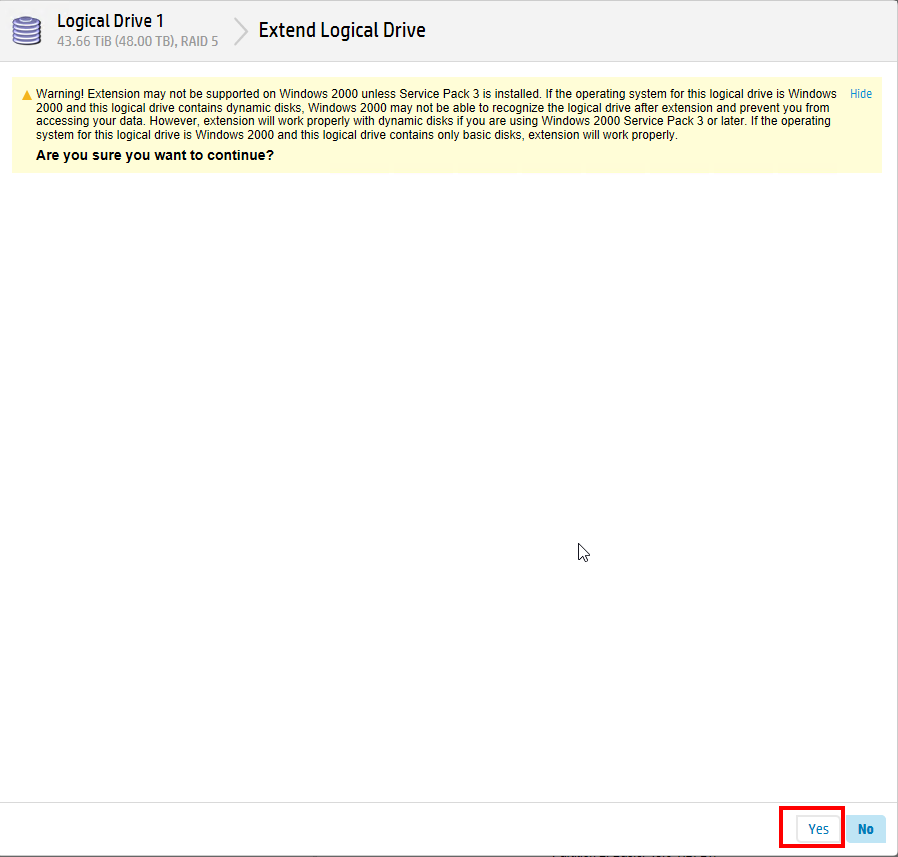
11. Rozszerzenie macierzy zostało zakończone sukcesem. Następnie nowa przestrzeń będzie widoczna w menedżerze dysków systemu Windows.